Cómo usar Canva para escribir un menú de restaurante
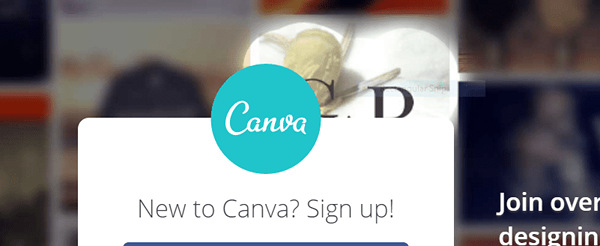
- 2650
- 531
- Jaime Verduzco
Un programa gratuito de estilo Photoshop, Canva es la herramienta ideal para crear un menú de aspecto profesional que evite las trampas de los documentos de palabras y el clip. Puede subir sus propias imágenes y organizar el diseño para que se ajuste a cualquier chaqueta de menú de estilo que elija. Una vez que cree una plantilla de menú en Canva, puede actualizar fácilmente los precios de su menú y los artículos de temporada según sea necesario. También puede crear sus propios gráficos en Canva, que es ideal si está abriendo un nuevo restaurante y necesita diseñar un logotipo o alguna otra marca personal para su negocio.
01 de 11
¿Debería comprar Canva o usar la versión gratuita?
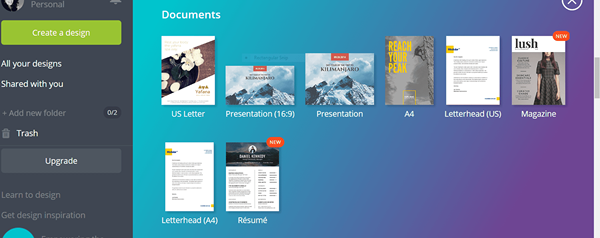 Lorri Mealey Brown
Lorri Mealey Brown Canva es un programa gratuito de estilo Photoshop que permite a los usuarios crear todo tipo de gráficos y materiales diferentes, desde carteles hasta publicaciones de Facebook, infografías. Es sin duda una de mis herramientas favoritas para crear un hermoso material basado en imágenes.
Al igual que muchos programas de edición, Canva ofrece una suscripción pagada que le brinda más campanas y silbatos como fotos y gráficos de calidad profesional. Yo uso mucho Canva y la versión gratuita se adapta a todas mis necesidades. Entonces, a menos que esté planeando hacer mucha edición, espere comprar la versión pagada.
02 de 11
Escribe todo tu texto
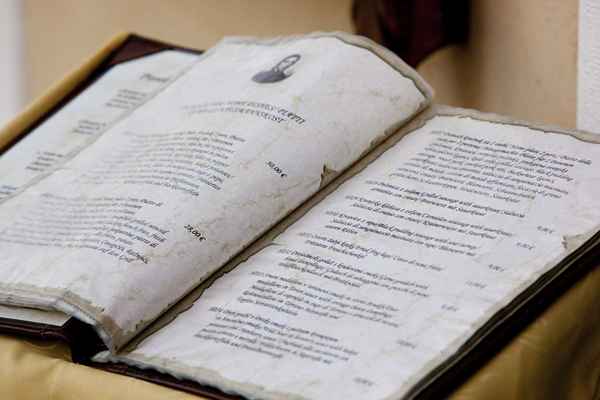 Brent Winebrenner / Lonely Planet Images / Getty Images
Brent Winebrenner / Lonely Planet Images / Getty Images Hay un par de pasos importantes que le recomiendo que haga antes de crear su menú Canva. Debe escribir todo su texto en un documento de Word. Puede escribir texto directamente en Canva, pero me resulta más fácil escribirlo en Word y pegarlo.
Una descripción del menú debe ser lo suficientemente vívida y atractiva como para hacer la boca de un huésped. Explique siempre cuáles son los principales ingredientes en un plato en particular y usan nombres étnicos si se ajustan, para agregar un poco de talento auténtico a la descripción del menú. Una buena regla general al escribir las descripciones de los elementos de su menú es mantenerla breve y simple.
03 de 11
Toma fotos de tu menú
 Jon Lovette / Photodisc / Getty Images
Jon Lovette / Photodisc / Getty Images El siguiente paso que querrá hacer antes de comenzar en Canva es tomar fotos de los elementos del menú o su restaurante que desee incluir en su menú. Guárdelos en su computadora, para que estén listos para comenzar cuando lo necesite. Incluso si no planea usar fotos en su menú, sigue siendo una buena idea tener algunas a mano para publicaciones en las redes sociales.
04 de 11
Regístrese en Canva
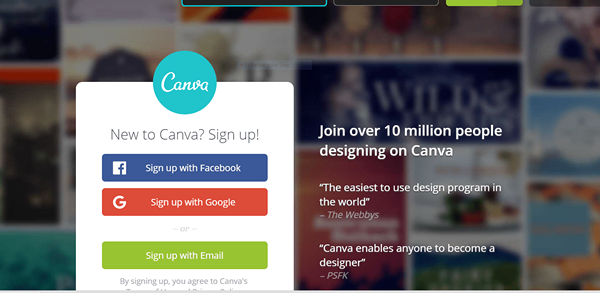 Regístrese para obtener una cuenta de Canva gratuita. Lorri Mealey Brown
Regístrese para obtener una cuenta de Canva gratuita. Lorri Mealey Brown Visite www.lienzo.com y regístrese para obtener una cuenta. Querrá su propia cuenta para cargar sus fotos y realizar un seguimiento de los proyectos. Si más de una persona está trabajando en el menú de su restaurante, puede compartir proyectos en progreso a través de una función de correo electrónico directa.
05 de 11
Crea el diseño de tu menú
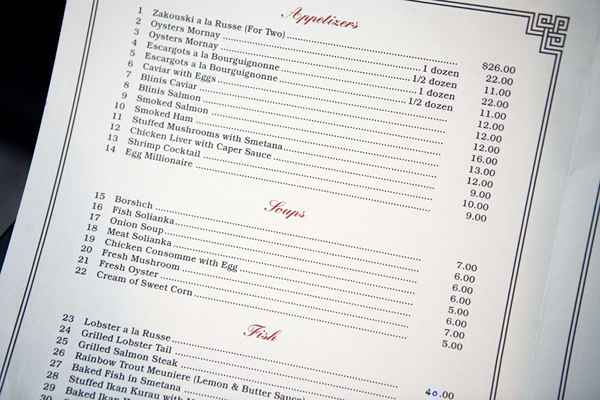 Richard I'anson / Getty Images
Richard I'anson / Getty Images Una vez que su cuenta está configurada, es hora de comenzar a hacer el menú de su restaurante. Seleccione "Crear un diseño" y vaya a la sección de documentos. Seleccione la plantilla de letra de EE. UU. - Este es el tamaño estándar de papel de 8 1/2 x 11. Cada página guardará como imagen o pdf, por lo que puede ajustar el tamaño según sea necesario una vez que esté terminado.
06 de 11
Seleccione un fondo
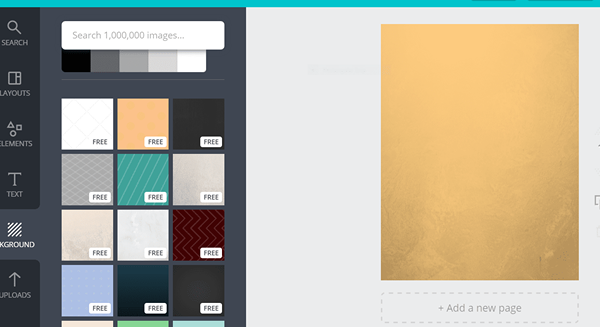 Lorri Mealey Brown
Lorri Mealey Brown Agrega un fondo. Hay varios diseños de fondo gratuitos para elegir, todos los cuales pueden personalizarse en color. La fuente oscura es más fácil de leer, así que seleccione un fondo más claro.
07 de 11
Copie y pegue su texto
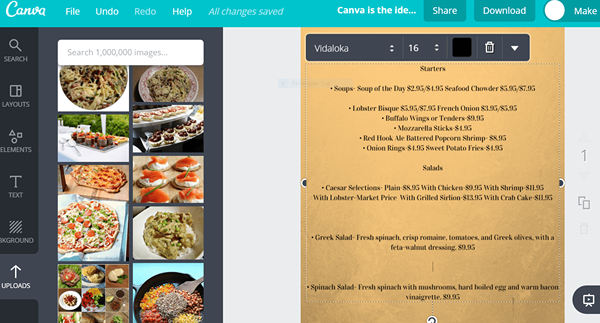 Lorri Mealey Brown
Lorri Mealey Brown La función de copiar y pegar en Canva predeterminada al script Trocchi (similar a Times New Roman). Si desea personalizarlo, hay muchas fuentes diferentes disponibles. Si desea usar diferentes fuentes o estilos dentro del mismo bloque de texto, tendrá que agregar en un cuadro de texto separado. (Es todo o nada con copiar y pegar). Mezcle las fuentes con moderación, ya que hacen que la página se vea ocupada y puede ser más difícil de leer.
08 de 11
Agregar fotos
 Eaters Collective / Unsplash
Eaters Collective / Unsplash Agrega cualquier foto. Dependiendo del tamaño de su menú e opciones de impresión, es posible que desee agregar fotos. Debido al espacio limitado, las fotos de reserva para los platos exclusivos o sus artículos más vendidos. Otras fotos que son apropiadas para el menú de su restaurante incluyen fotos de su comedor, bar o incluso su personal. Para agregar fotos en Canva, simplemente presione el botón Subir su propio botón en la barra de tareas y seleccione la foto o las fotos que desea subir. Luego arrastre y déjelos donde sea que lo desee en su página de menú.
09 de 11
Agregar gráficos
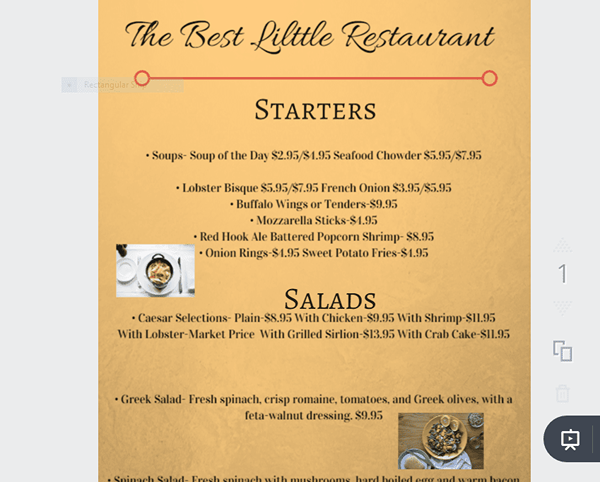 Lorri Mealey Brown
Lorri Mealey Brown Agregue otros gráficos según sea necesario. Canva viene con un conjunto completo de formas, líneas, bordes y fotos genéricas. Estos son útiles para romper diferentes secciones dentro de su menú. También puede ajustar el tamaño, el color y la transparencia de los gráficos. Al igual que con los programas de palabras, vaya fácil con cualquier clip art y otros gráficos. Desea agregar un atractivo visual al menú de su restaurante, pero aún así manténgase fácil de leer.
10 de 11
Guarde e imprima su nuevo menú
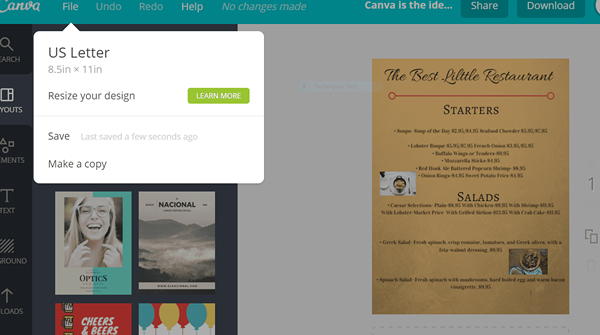 Lorri Mealey Brown
Lorri Mealey Brown Canva guarda automáticamente la plantilla de su proyecto a medida que avanza. Puede agregar tantas páginas como sea necesario para el menú de su restaurante. Una vez que haya terminado, descargue su proyecto como una imagen JPG. Es posible que deba imprimir y editar un par de borradores para obtener la apariencia de su menú bien. Si usa la plantilla del proyecto en una fecha posterior, desea actualizar los precios de su menú para el verano, debe copiar el proyecto y cambiarla primero. De lo contrario, cualquier cambio que realice se aplicará a la plantilla original.
11 de 11
Otras formas de usar Canva para su restaurante
 Lorri Mealey Brown
Lorri Mealey Brown Como mencioné anteriormente, puede usar Canva para hacer todo tipo de materiales promocionales, incluido el logotipo de su restaurante y otros carteles, como carteles para los próximos eventos, menús especiales de Prix Fixe para el Día de la Madre o el Día de San Valentín, y las publicaciones en las redes sociales para Facebook, Instagram,, o Twitter.
- « Debatir el cliché no yo en equipo
- Por qué necesita una política de regalo de empleado con una política de muestra »

